Már majdnem egy éve használom a Maxtor külső merevlemezét. Másnapig jól működött. Most a meghajtó szerepel a Fájlkezelőben. Csak nem tudom, hogyan kell kezelni a nem ismert Maxtor merevlemezt ...
Nem sikerül elérni a Maxtor merevlemezét anélkül, hogy tudná, miért? Ez egy katasztrófa, amikor a fontos fájlok nem érhetők el. Ne légy pánik.
Ez a cikk a Maxtor külső merevlemez-javításának általános okait és végső megoldását kínálja.
Ennek eredményeként tudhatja, mikor és hogyan lehet könnyen és gyorsan kijavítani a nem működő Maxtor merevlemezt.
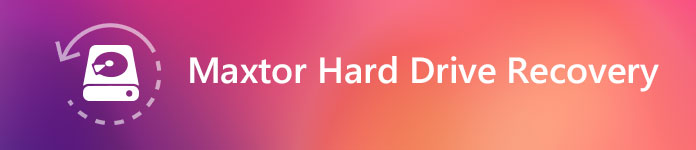
Maxtor merevlemez-helyreállítás
Különböző jelentések szerint a következők fő okai annak, hogy a Maxtor külső merevlemeze nem jelenik meg, vagy egyéb hibák. Más szóval, amikor ezeket a hibákat tapasztalja, ideje elvégezni a Maxtor merevlemez helyreállítását.
1. eset: Firmware és mikrokód problémák
A Maxtor merevlemez sok speciális elemet és ágazatot tartalmaz annak érdekében, hogy folyamatosan el tudja olvasni és írni a fájlokat.
Következésképpen, ha valami nem megfelelő az adott részben, akkor a Maxtor merevlemez nem működik megfelelően.
Amikor értesítést kap az olvasási vagy írási hibáról, azonnal ki kell kapcsolnia a Maxtor merevlemezt. Ellenkező esetben jelentős mechanikai meghibásodást szenvedhet.
2. eset: A Maxtor merevlemezét nem ismerte fel vagy nem ismerte fel
Sok hasonló panasz érkezik a Maxtor külső merevlemezének nem ismertetett hibája miatt. Megpróbálhatja először a merevlemezt egy másik USB porthoz csatlakoztatni.
Ha a Maxtor merevlemez illesztőprogramja nem működik, akkor újra kell indítania a számítógépet a második próbálkozáshoz.
Vegye figyelembe, hogy az összes tárolt fájl formázásra kerül. Ezért biztonsági másolatot kell készítenie, vagy előre el kell készítenie egy adat-helyreállítási programot.
3. eset: Túlmelegedés és elégtelen hely a szellőzéshez
Néhány korai Maxtor merevlemez hajlamos a túlmelegedésre. A helyzet rosszabb lesz, ha a számítógépére nincs telepítve hűtési rendszer, vagy csak a Maxtor OneTouch sorozatot használja, mert a túlmelegedés adatvesztést és sok más nem működő hibát okozhat.
4. eset: A fej nem olvasható vagy írható
Nos, a kattintás és az örvénylő hangok a tipikus tünet. Ha a Maxtor merevlemez fejei nem működnek, akkor nem tud olvasni és írni új elemeket. Számos lehetséges oka van, például a firmware-károsodás, a fizikai rohanás, a fokozatos mechanikus lebomlás és így tovább.

A fent említett esetekben be kell szereznie a Maxtor HDD javító eszközt a probléma megoldásához. Itt jön a kérdés: lehetséges-e az elveszített adatok helyreállítása egy formázott vagy törölt partícióból?
Nos, a válasz: "Igen".
Ez a cikk fő témája.
Ez Aiseesoft Data Recovery amely lehetővé teszi szinte az összes törölt vagy elveszített adat szelektív és biztonságos helyreállítását. Nem kell aggódnia, hogy az adat-helyreállítás működhet-e a nem észlelt Maxtor merevlemezen, vagy sem.
Visszaállíthatja az elveszett adatokat minden adatvesztési helyzetből, ideértve a számítógép összeomlását, téves törlését, rosszul formázott merevlemez-meghajtókat és így tovább. Ezenkívül az összes helyreállított adat eredeti formátumban helyreáll a Maxtor merevlemez-helyreállító szoftver használatával.
1 lépésIndítsa el az adatok helyreállítását
Ingyenesen letöltheti és telepítheti az Aiseesoft Data Recovery szoftvert a Windows számítógépére. Indítsa el a Maxtor merevlemez-helyreállító szoftvert a telepítés után. Két rész található a fő felületen.

2 lépésVálasszon adattípusokat és merevlemezt
Jelölje meg a helyrehozni kívánt elem előtt. Később válassza a Maxtor merevlemezt helyként. Az egyes fájlok gyors helyreállításához kiválaszthatja az adott fájltípust és a kapcsolódó merevlemezt. Nos, rendben van, ha a teljes külső merevlemezt vissza szeretné állítani a számítógépére.

3 lépésVizsgálja be a törölt adatokat
A gyors szkennelés végrehajtásához kattintson a jobb alsó sarokban található "Szkennelés" gombra. Várjon egy ideig a folyamat befejezéséhez. Később az összes beolvasott fájlt kategóriákba rendezheti. Nyisson meg egy mappát az összes tartalmazott fájl megtekintéséhez.
Ha azonban nem találja az elveszett fájlokat, akkor mélyebb vizsgálatot végezhet. Csak kattintson az "Mély szkennelés" opcióra az ablak jobb felső sarkában.

4 lépésVálassza ki a helyrehozandó adatokat
Ha gyorsan szeretne egy fájlt találni, használhatja a "Szűrés" funkciót. Írja be a nevet vagy az utat a tetején található keresőmezőbe. Ezután kattintson a "Szűrés" gombra, amellyel gyorsan megtalálhatja a célfájlt. Nos, bármilyen fájlt megnézhet, hogy megkapja a részletes információkat. Válasszon fájlokat, amelyeket szabadon helyreállítani szeretne.
5 lépésVégezze el a Maxtor merevlemez helyreállítását
Végül kattintson a "Visszaállítás" gombra a jobb alsó sarokban. Értesítést kapunk, amikor az adat-helyreállítási folyamat véget ér. A helyreállított fájlok gyors eléréséhez válassza az „Mappa megnyitása” lehetőséget.

Ennek eredményeként szelektíven visszaállíthatja az adatokat a formázott vagy nem felismert Maxtor illesztőprogramokból. Legközelebb, amikor bármilyen adatvesztési helyzetet tapasztal, ingyenesen letöltheti az Aiseesoft Data Recovery lehetőséget. Szinte minden fájlt biztonságosan helyreállíthatunk és különféle formátumban exportálhatunk a Maxtor merevlemezéről.